阿里云三维可视化使用初体验
本文共 690 字,大约阅读时间需要 2 分钟。
title: 阿里云三维可视化使用初体验
tags:- 物联网开发
- BIMcategories:
- 物联网
本文主要的目标是使用阿里云的云产品 -
开始
准备工作
- 进入下载页面,点击“模型编辑器下载”
- 安装模型编辑器下载
- 安装完毕,启动模型编辑器下载,启动后界面如下所示
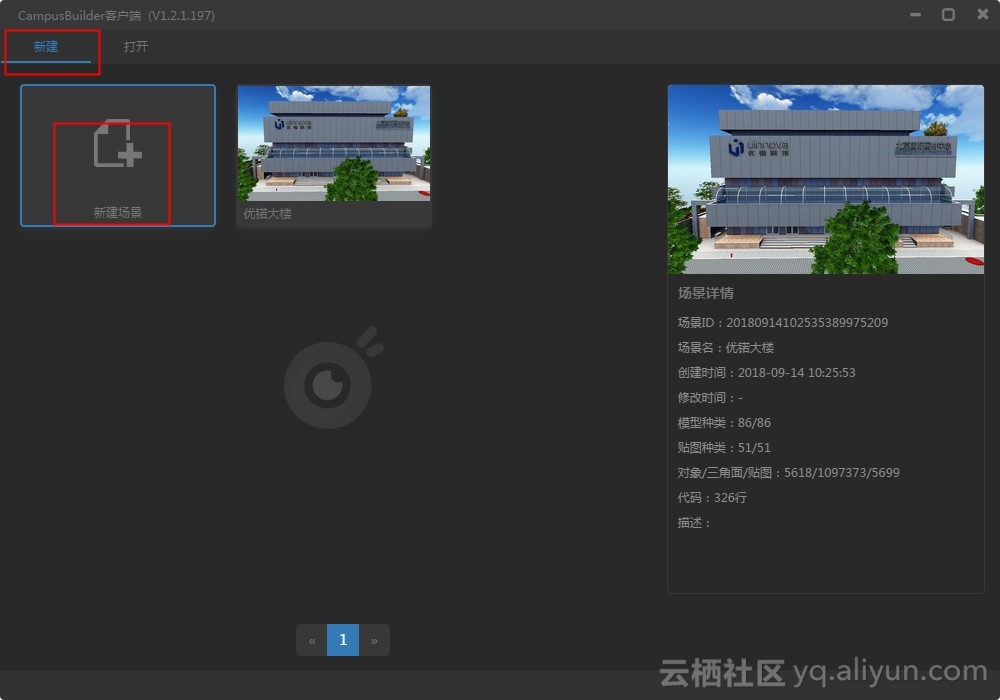
- 选择新建场景,开启场景自建
建立模型
-
基础操作
- 鼠标左键 - 旋转、拖动
- 鼠标滚轮 - 放大、缩小
- 鼠标右键 - 平移场景、取消选中状态
- 鼠标左键双击 - 进入模型内部
- 鼠标右键双击 - 退出模型内部
- 键盘空格 - 2D/3D 切换
- 新建场景后,会看到这样的样子
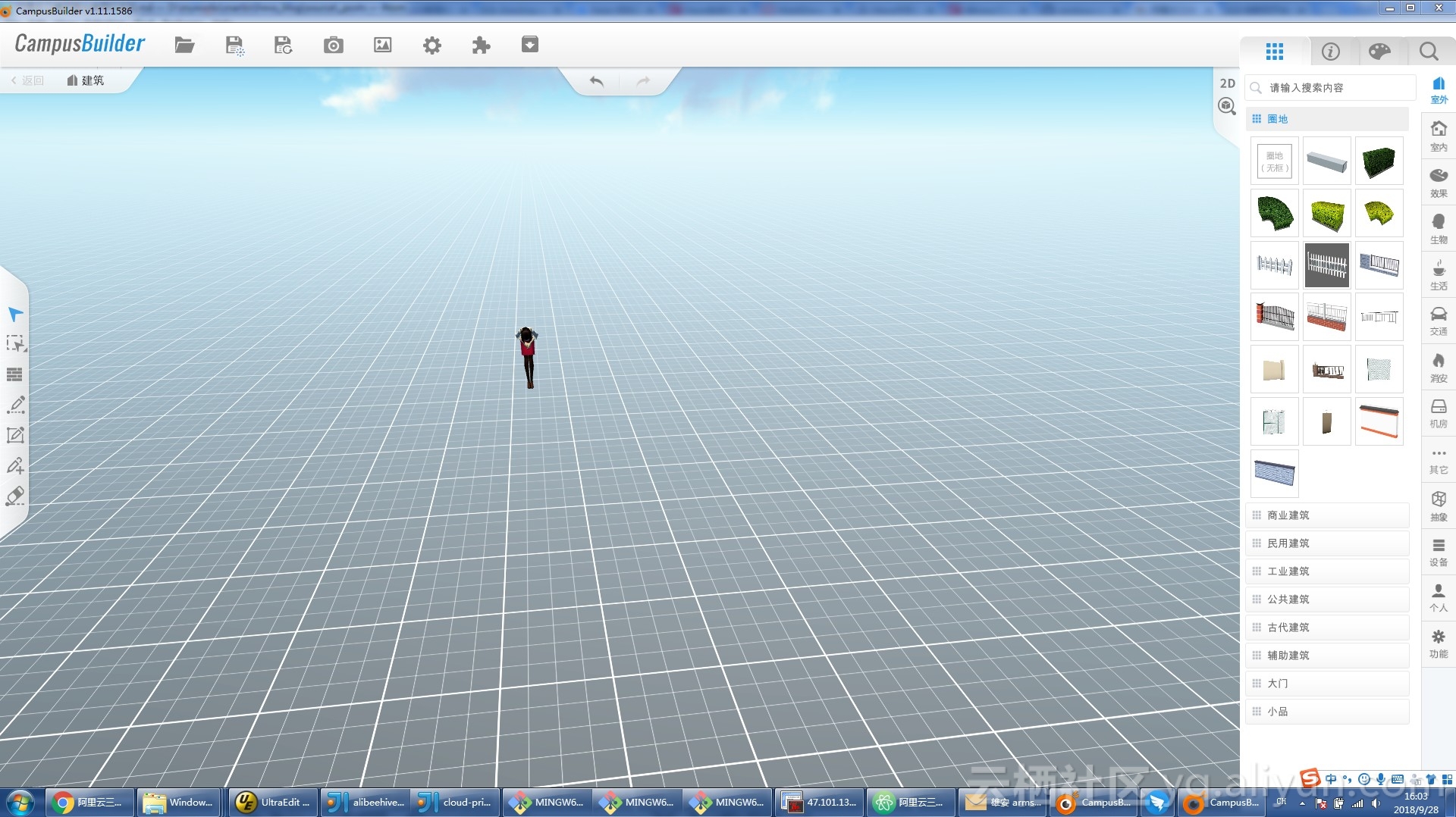
- 删除人物,现在开始建设场景
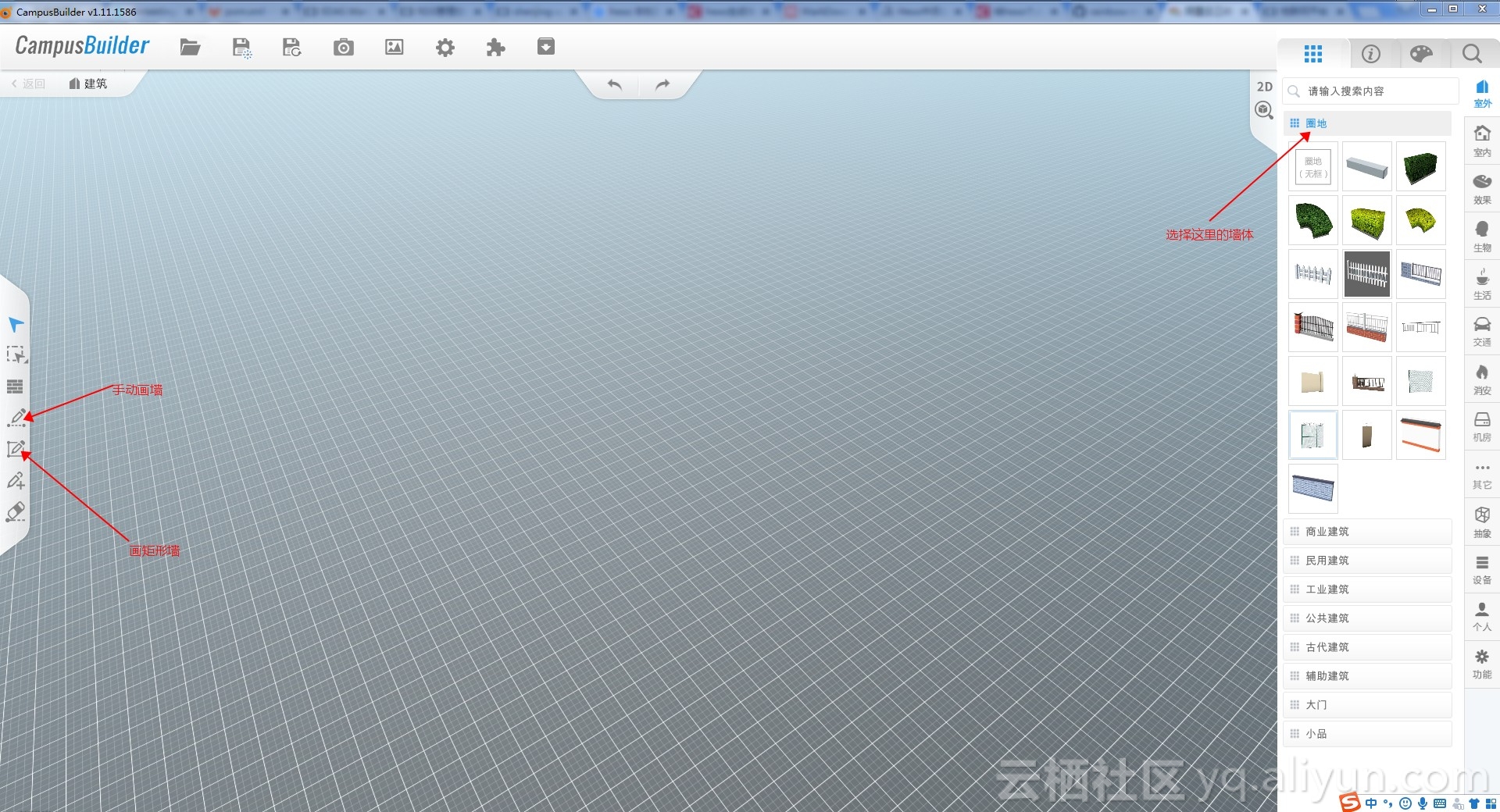
- 建立好围墙、并选择“室外-大门”
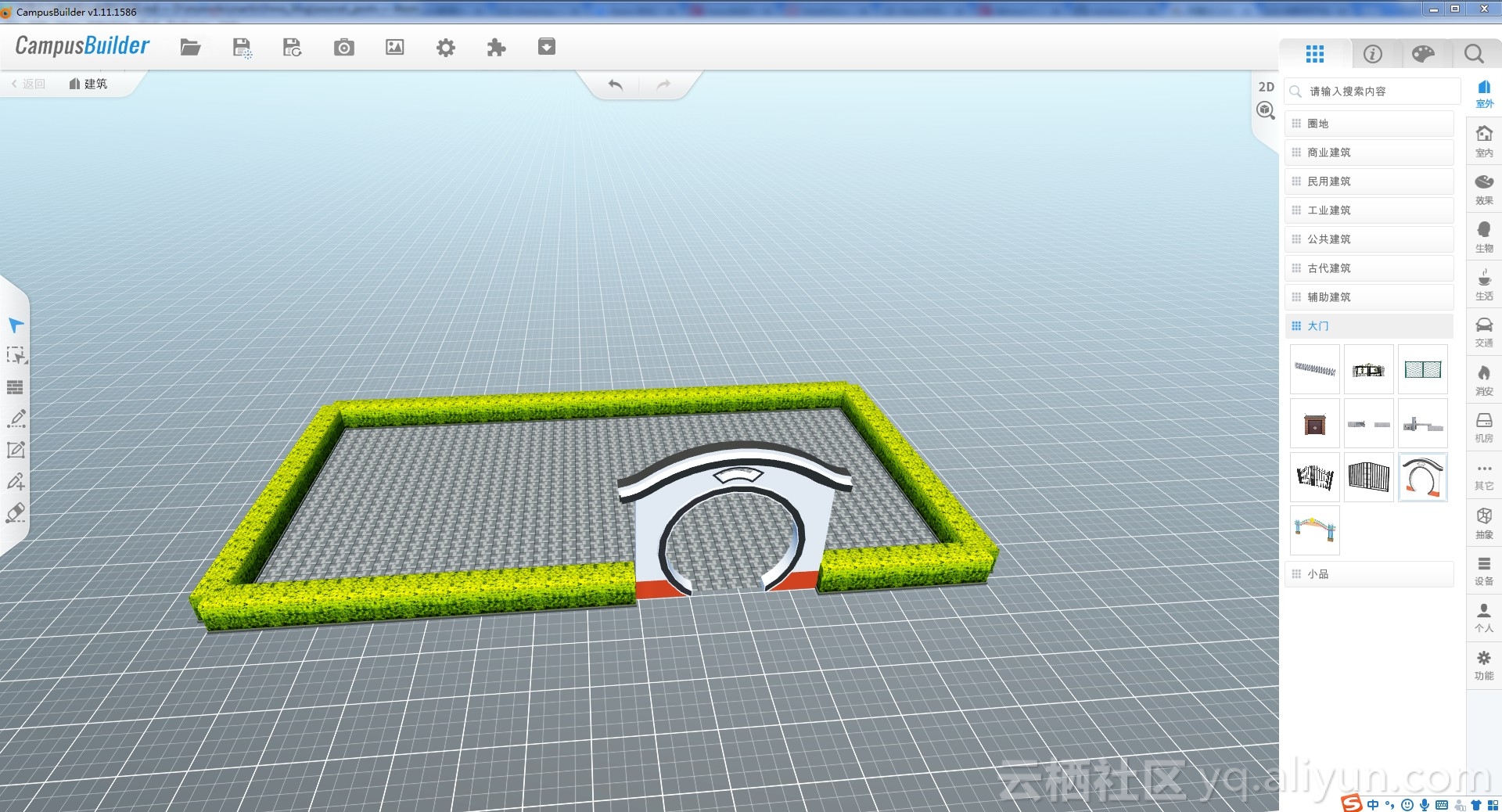
- 开始建立建筑,选择“室内-建房”,在刚才建好的园区里放一个“自定义建筑”,放好之后双击进入建筑内部,象第四部一样,先画一个矩形墙,然后根据下图中的①②③④选择好建筑外立面,并在选中建筑物后浮出的菜单中,选择“编辑”调整建筑物模型的大小,如果忘记设置了,也可以通过①②两步,重新回到选择建筑物外立面的界面
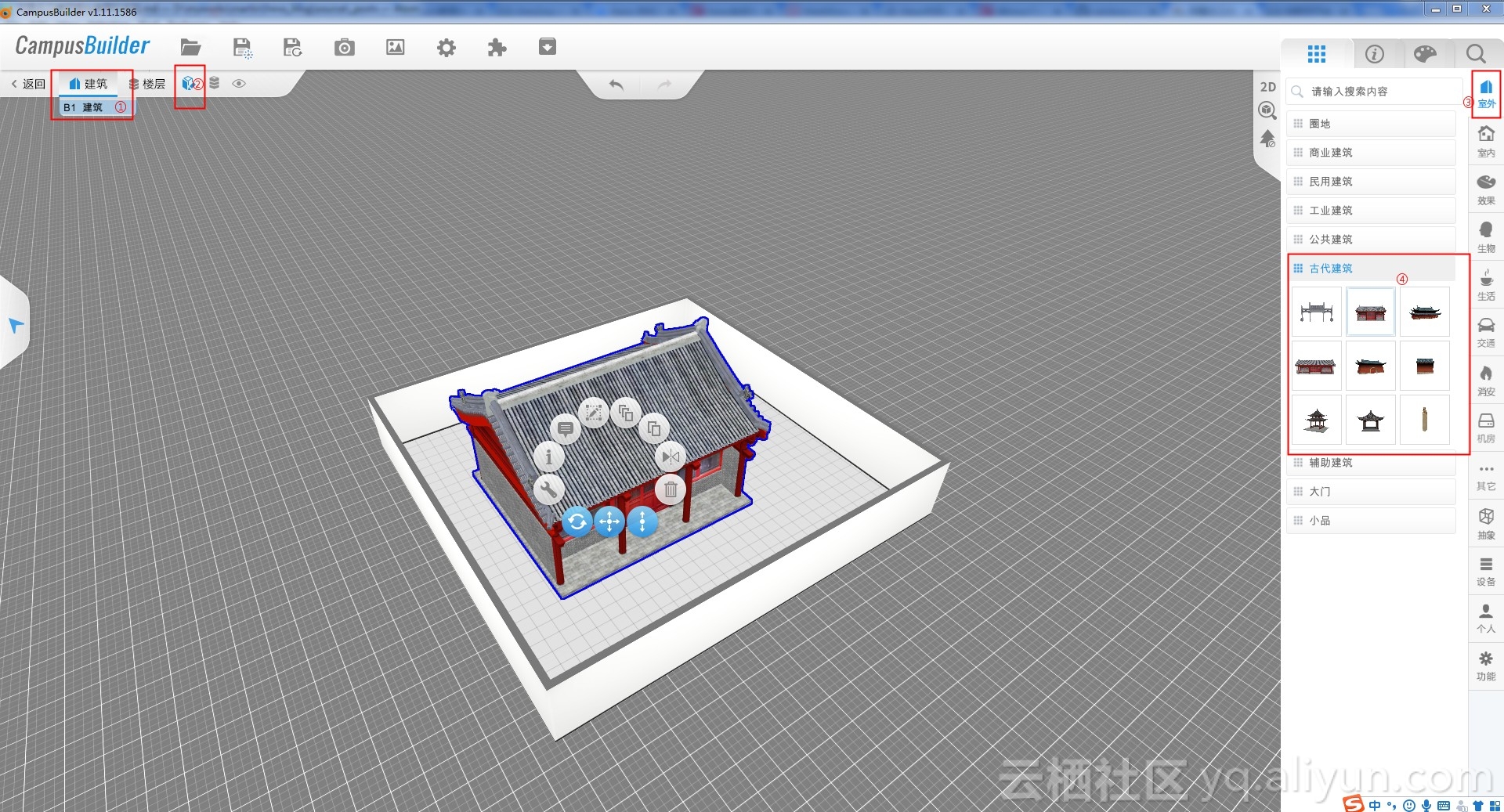
- 摆放好各种物体,其中物联网设备,一定要从右侧边栏- 设备-IOT设备选取,此处的模型会在下一步和实际的物联网设备关联
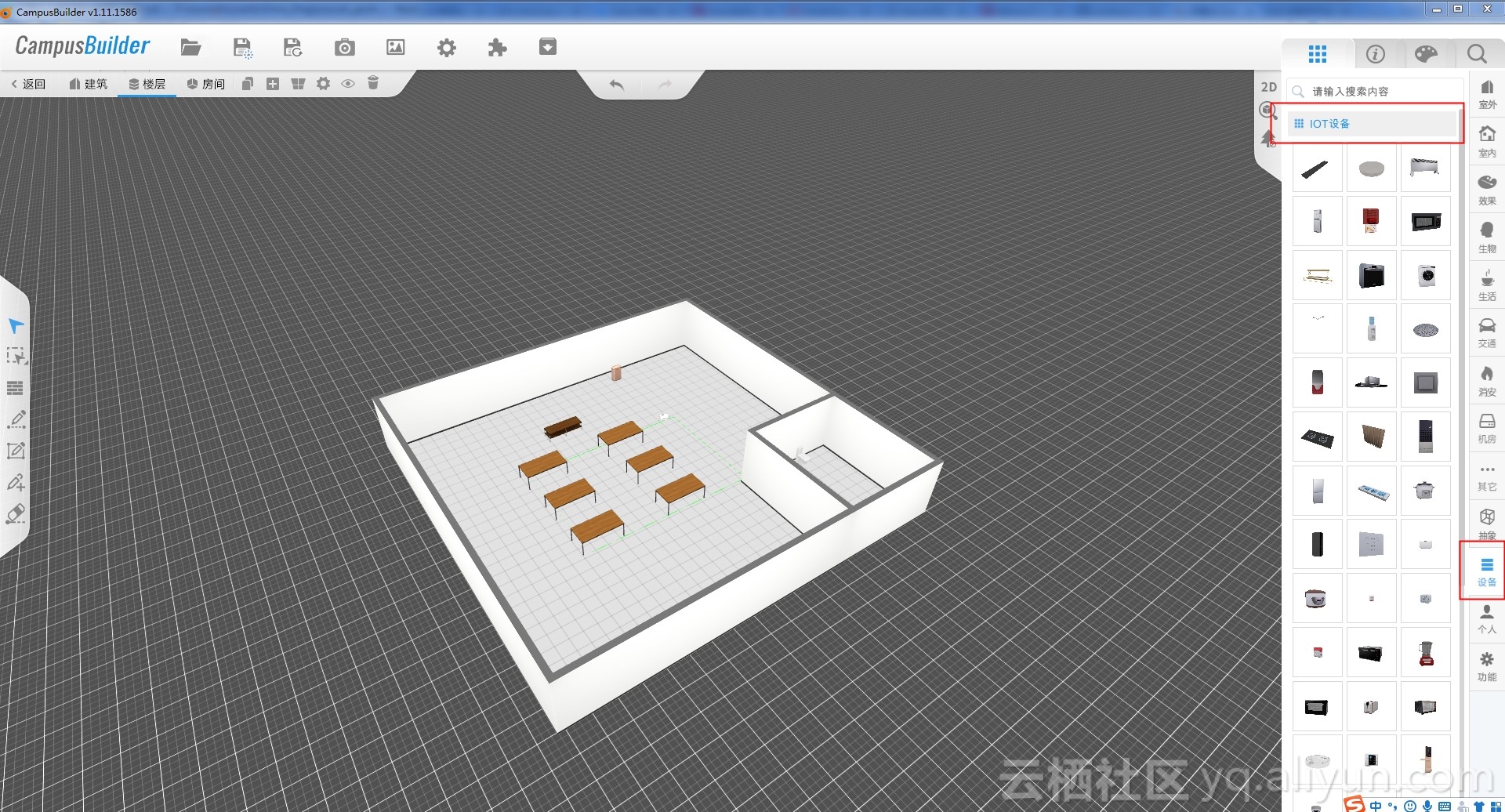
- 导出建好的模型,并非保存,参考下图步骤
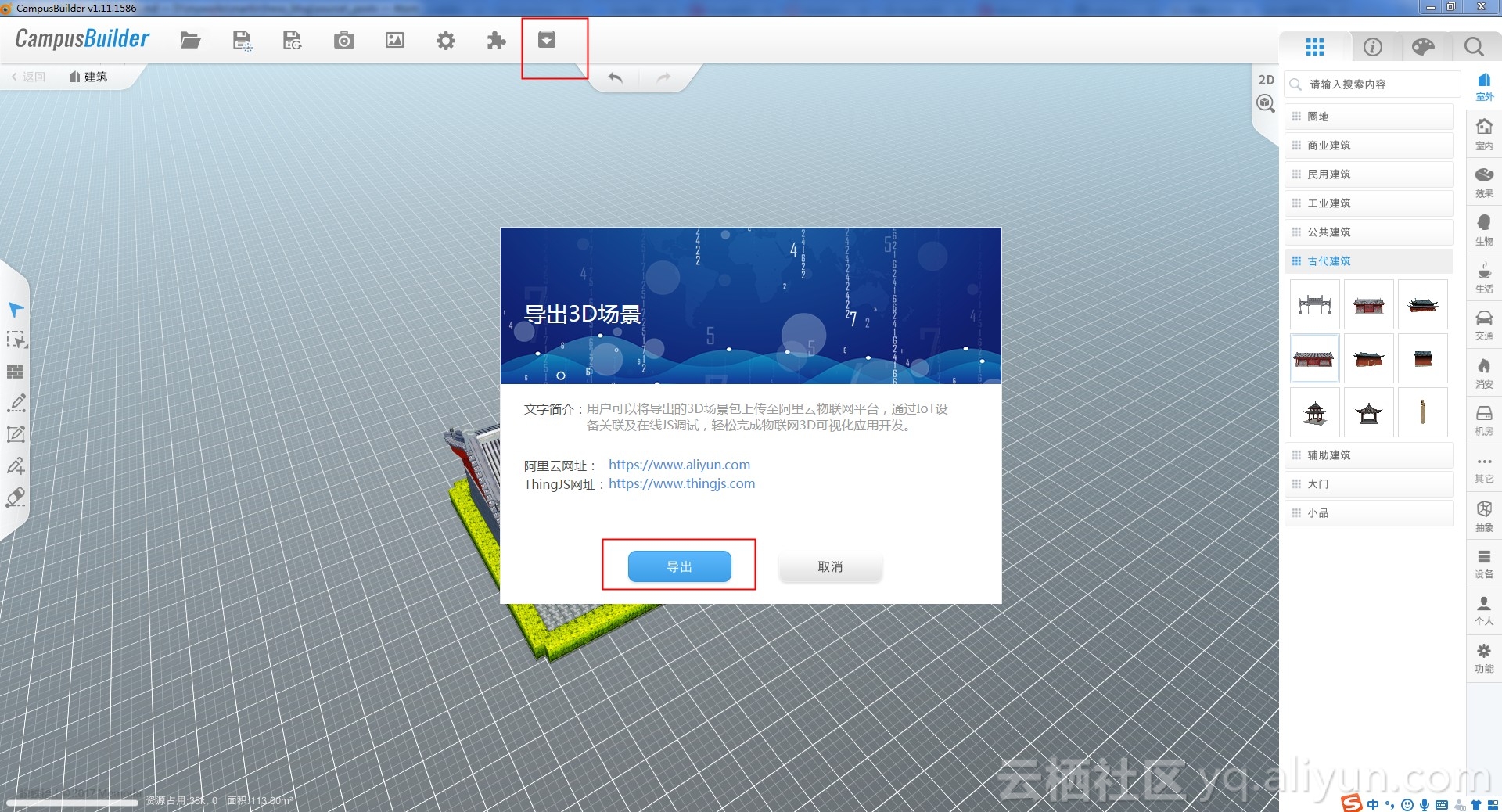
关联模型
- 回到阿里云控制台,选择创建场景,并上传刚才导出的zip包,如果没有产品,需要到左边栏“设备管理”里创建一些设备,产品需要选择高级版本
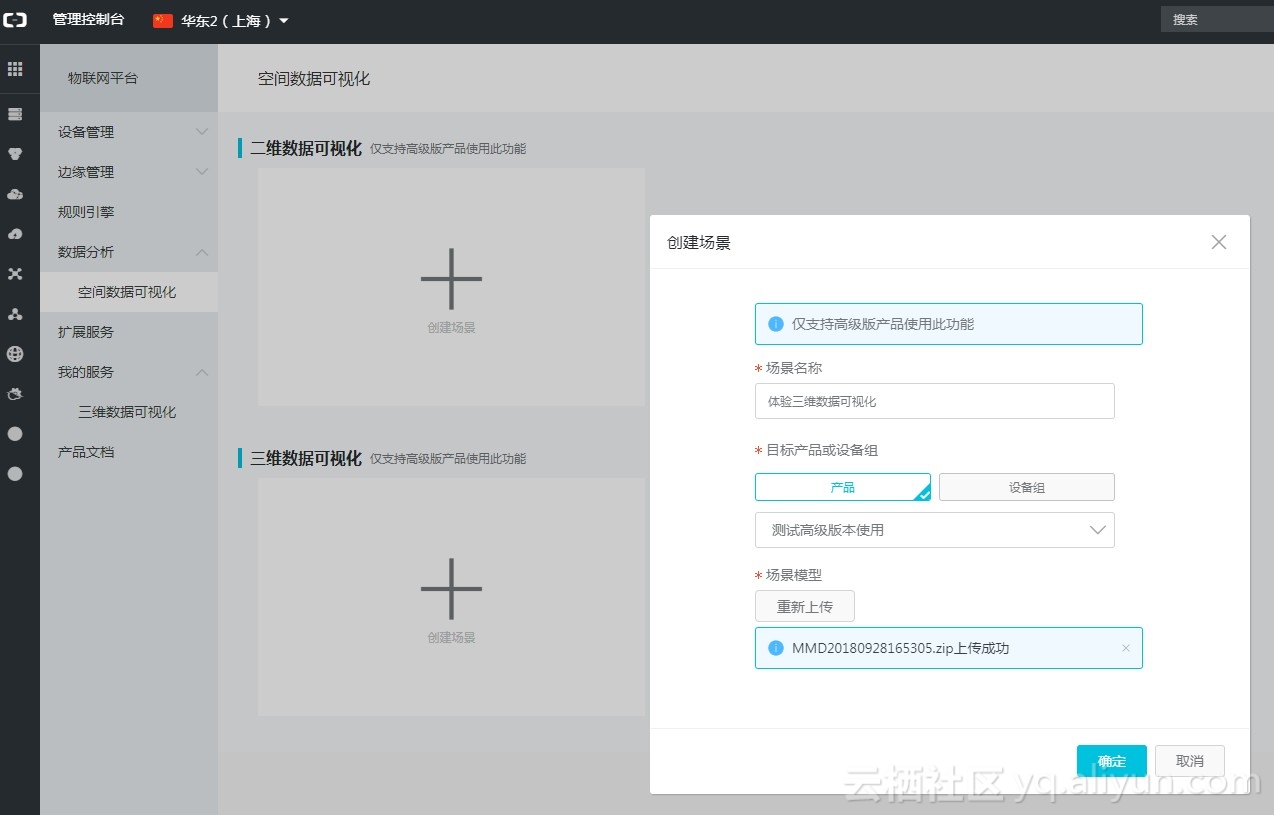
- 点击确定之后,进行设备关联
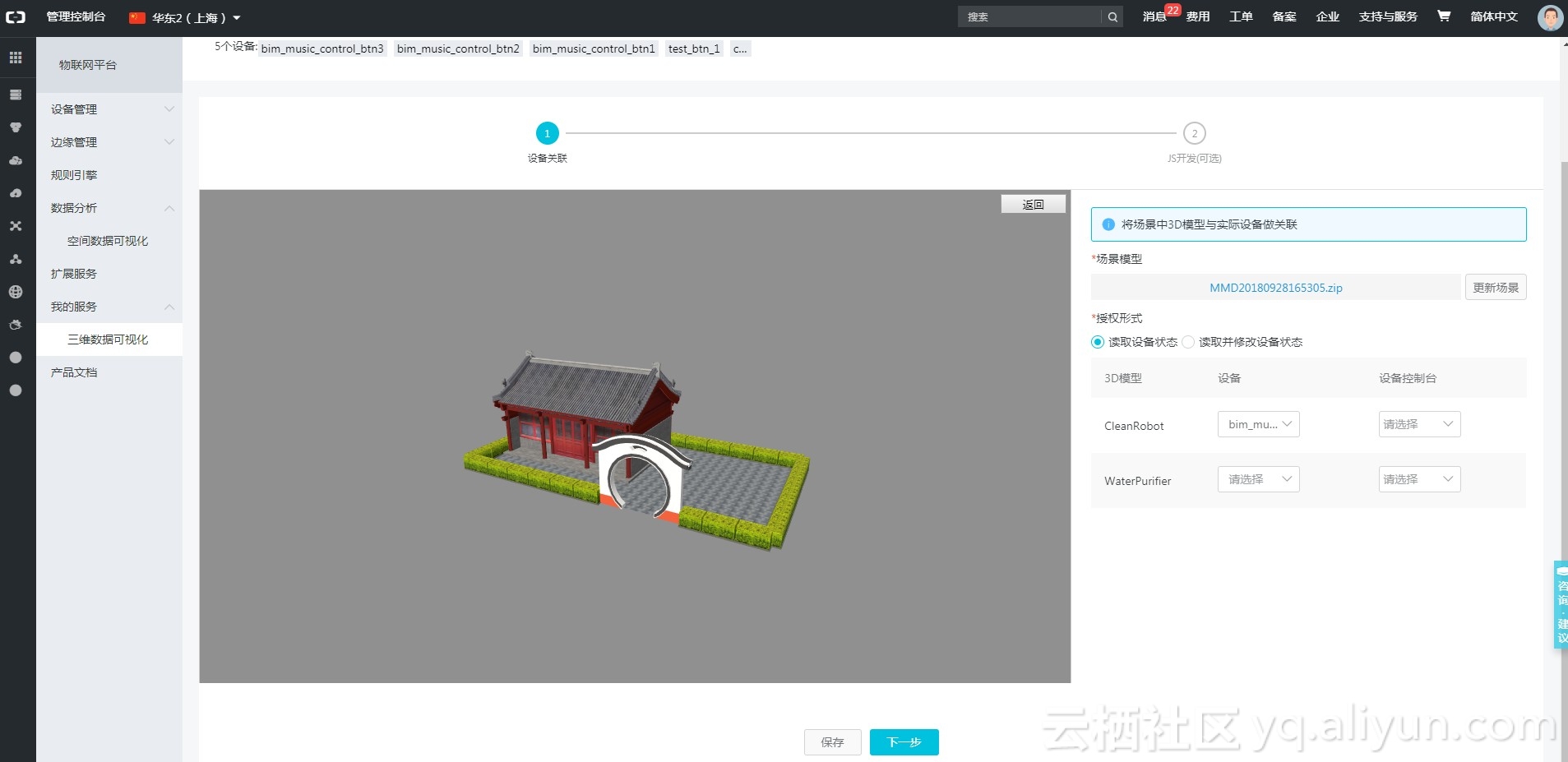
产生联动
- 使用物联网套件SDK,把真实设备接入,请参考下一篇文章
- 真实设备接入之后,即可和刚才建模中的模型进行互动
自定义js
待定
导出
待定
更多
转载地址:http://jrsxx.baihongyu.com/
你可能感兴趣的文章
Wordpress 所有hoor列表
查看>>
搭建windows的solr6服务器
查看>>
Linux命令(20)linux服务器之间复制文件和目录
查看>>
你知道C#中的Lambda表达式的演化过程吗?
查看>>
聊一聊PV和并发
查看>>
ASCII码表
查看>>
Maven的作用总结
查看>>
設置Linux保留物理內存並使用 (1)
查看>>
Android画一条横线
查看>>
CLOSE_WAIT?项目上线之际遇到这样的烦心事
查看>>
[LeetCode] Nth Digit 第N位
查看>>
通过request读取所有参数
查看>>
JQuery------Select标签的各种使用方法
查看>>
微信开发第7章 通过accesstoken获取用户黑名单列表
查看>>
Vue.2.0.5-Class 与 Style 绑定
查看>>
Java多线程 5 多线程其他知识简要介绍
查看>>
【 Gym - 101138K 】 The World of Trains (DP)
查看>>
kibana显示报错
查看>>
一些关于大数据的总结
查看>>
ONVIFclient搜索设备获取rtsp地址开发笔记(精华篇)
查看>>